É assim que você pode combinar arquivos de áudio
- Combine arquivos de áudio com o prompt de comando
- Combine arquivos de áudio com mix de áudio
- Mesclar MP3s junto com a fusão de MP3
- Mesclar arquivos de música com marceneiro de áudio
- Combine arquivos de áudio com o Audacity
Você tem muitos arquivos de música separados salvos em uma pasta do Windows 10? Nesse caso, seria melhor mesclar alguns desses arquivos para que você possa reproduzir várias faixas de música incluídas em um único arquivo.
Então você não precisará selecionar manualmente para reproduzir cada arquivo de música separadamente dentro do seu media player. É assim que você pode mesclar suas músicas favoritas em um único arquivo no Windows 10.
4 soluções para combinar arquivos de áudio no PC
Método 1: Combinar arquivos de áudio com o prompt de comando
- Você pode utilizar o prompt de comando para combinar arquivos de áudio separados. Para mesclar música com o Prompt, clique com o botão direito do mouse no botão Iniciar para abrir o menu Win + X.
- Selecione Prompt de Comando (Admin) para abrir a janela mostrada abaixo.
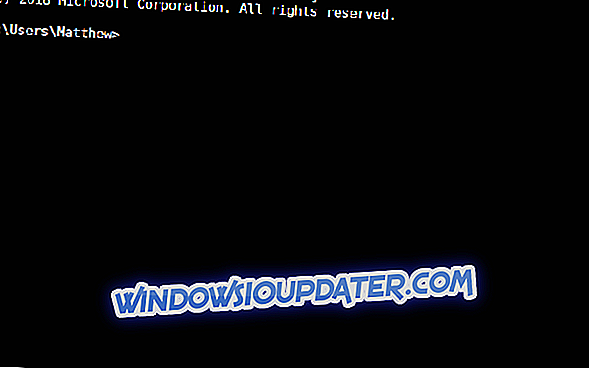
- Abra a pasta que inclui os arquivos MP3 que você precisa mesclar no Prompt de Comando. Você pode fazer isso digitando cd no prompt seguido pelo caminho da pasta.
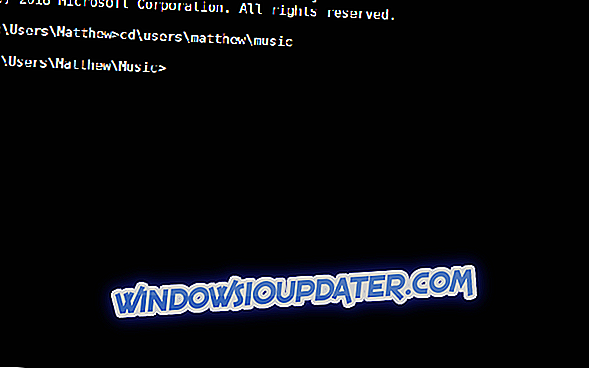
- Digite este comando no prompt: copiar / b arquivo de áudio1.mp3 + arquivo de áudio2.mp3 arquivo de áudio3.mp3. Naturalmente, você precisará alterar os nomes dos arquivos para corresponder aos seus arquivos de áudio reais.
- Em seguida, pressione a tecla Enter. Isso combinará os dois MP3s no comando copy / b em um novo arquivo de saída.
Método 2: Combinar arquivos de áudio com mixagem de áudio
O Audio Mix é uma ferramenta do Windows projetada para todos os amantes de música digital que estão procurando uma maneira rápida e fácil de combinar várias músicas.

Graças ao Audio Mix, você pode combinar, dividir e / ou sobrepor faixas de áudio com apenas um clique. A combinação das músicas é precisa e profissional graças ao efeito crossfade. O crossfade é um recurso que permite juntar músicas de modo que elas fluam uma para a outra sem problemas.
O Audio Mix não é apenas um software de áudio de fusão. Tem muitas outras características interessantes como:
- Audio Converter: converte arquivos mp3 para o formato ogg, wav, mp4, m4a e aac
- Divisor de áudio: divida músicas ou corte partes indesejadas dos arquivos de áudio.
- Editor de áudio: editar chave, volume e velocidade de seus arquivos de áudio
- Sobreposição de áudio: sobreponha duas ou mais faixas de áudio (por exemplo, voz e música)
- Equalizador de áudio: você pode melhorar a qualidade de suas músicas, modificando o equalizador de áudio (graves e agudos)
- MP3 Vocal Remover: Remove a voz do cantor na música
- Video to Audio Converter: extrai arquivos de áudio de vídeo (avi, mp4, wmv, mov, etc…)
Verifique agora Audio Mix
Método 3: Mesclar MP3s junto com a fusão de MP3
MP3 Merger é um software freeware que mescla um ou mais arquivos MP3. É um utilitário simples para juntar arquivos de som que também permite que os usuários editem dados de trilha e configurem folhas CUE para MP3s. Você pode combinar arquivos de música com o MP3 Merger da seguinte maneira.
- Clique em Baixar agora nesta página da Web para salvar o MP3 Merger em uma pasta.
- Então você pode abrir MP3 Merger da pasta que você salvou.

- Clique em Add Files para abrir a janela Select files to merge mostrada diretamente abaixo.
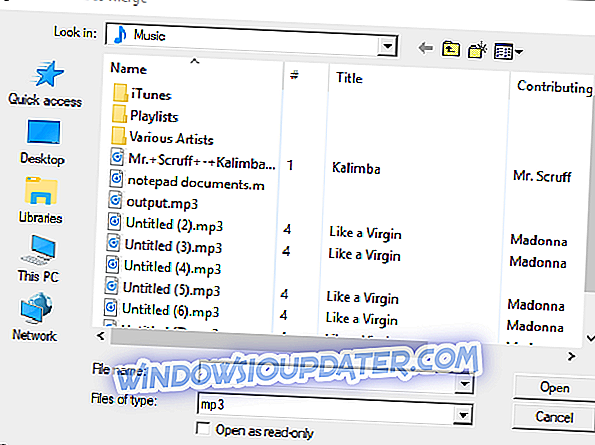
- Em seguida, selecione dois ou mais arquivos para unir, mantendo pressionada a tecla Ctrl; e pressione o botão Abrir .
- Você pode ajustar o diretório padrão para o arquivo de saída clicando no botão … ao lado da caixa de texto Nome do arquivo de saída.
- Para configurar uma folha CUE para o arquivo de saída, clique em Configurações e selecione a opção Criar folha CUE para o arquivo de saída .
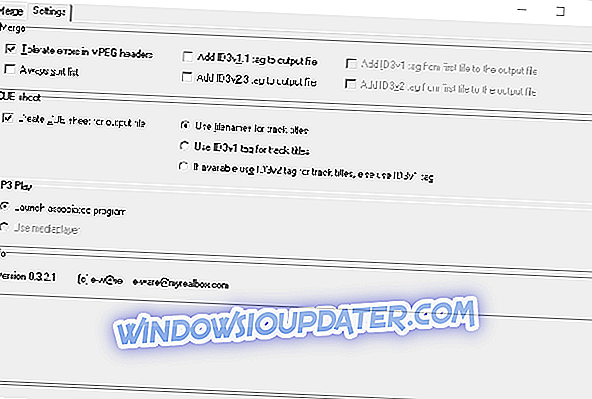
- Em seguida, clique no botão Mesclar arquivos .
- Uma caixa de diálogo Aviso será aberta. Pressione o botão Sim nessa janela da caixa de diálogo para confirmar.
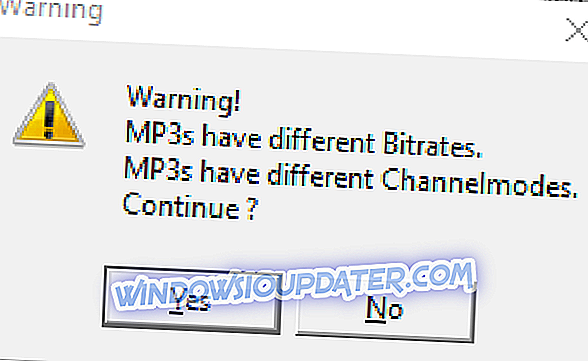
- Depois de juntar os arquivos, feche o MP3 Joiner e abra um media player.
- Selecione para reproduzir o novo arquivo de saída que inclui os dois MP3s que você mesclou.
Se seus arquivos de áudio não são MP3s, sua melhor aposta é convertê-los para esse formato e, em seguida, mesclá-los com o MP3 Merger. Você pode converter vários arquivos de áudio em MP3s nesta página da Web. Pressione o botão Escolher arquivos para selecionar arquivos de origem e clique em Iniciar conversão para convertê-los. Alternativamente, confira o software de conversão de áudio neste post.
Método 4: Mesclar arquivos de música com o marceneiro de áudio
Como alternativa, você pode mesclar músicas com o aplicativo da web Audio Joiner. Esse aplicativo mescla arquivos MP3, M4A e WAV juntos. É assim que você pode combinar arquivos de som com o Audio Joiner.
- Abra o aplicativo da web Audio Joiner no seu navegador.
- Clique no botão Adicionar faixas para selecionar os arquivos de música a serem mesclados. O aplicativo da web exibe as faixas selecionadas como no instantâneo diretamente abaixo.

- Você pode ajustar a ordem de reprodução das faixas clicando nas setas para cima ou para baixo.
- Os controles deslizantes azuis nos tracks configuram o intervalo de reprodução quando uma faixa pára e a outra começa a tocar. Isso permite que você recorte algumas músicas, se você arrastar o controle deslizante azul para longe da extremidade direita de uma tacha.
- O Audio Joiner também inclui os botões de efeito de transição Crossfade e Fade-out à direita das faixas. Você pode clicar nesses botões para ativar ou desativar seus efeitos.

- Clique no botão Join para juntar as faixas selecionadas. Note que leva algum tempo para o aplicativo mesclar os arquivos juntos.
- Clique em Download para salvar o arquivo de áudio de saída em uma pasta.
Método 5: Combinar arquivos de áudio com o Audacity

O Audacity está entre os melhores softwares de edição de som para o Windows 10. Você também pode mesclar arquivos de áudio separados com o Audacity sobrepondo duas faixas de música alternativas. Siga os passos abaixo para combinar faixas de música com esse software.
- Clique em Download do Audacity nesta página da Web, selecione Audacity for Windows e clique em Audacity 2.3.0 Installer para salvar o assistente de configuração do software em uma pasta. Então você pode adicionar o software ao Windows com o instalador.
- Abra a janela do software Audacity.
- Abra o primeiro arquivo de áudio clicando em Arquivo > Abrir .
- Clique em Importar áudio no menu Project para abrir o segundo arquivo de áudio no Audacity. Agora você deve ver duas formas de onda para os arquivos de áudio selecionados no Audacity.
- Pressione o botão Time Shift Tool (com setas duplas) para abrir a ferramenta Time Shift.
- Em seguida, coloque o cursor da Ferramenta Time Shift no início (à esquerda) da segunda faixa de áudio que você deseja que o arquivo reproduza.
- Clique e arraste o cursor da ferramenta Time Shift para a direita até chegar ao fim da forma de onda da primeira faixa. Assim, a forma de onda da segunda faixa deve começar onde a forma de onda da primeira faixa termina.
- Clique em Arquivo e selecione Exportar como WAV para exportar o arquivo de música mesclado.
Assim, você pode combinar arquivos de áudio com o Prompt de Comando, o Audacity, o software MP3 Merger e o aplicativo da web Audio Joiner.
Mesclar MP3, MP3 Toolkit e Free MP3 Cutter Joiner são outras três ferramentas de software que você pode juntar arquivos de som com. Ao mesclar arquivos de áudio, você pode reunir sua coleção de músicas.
POSTAIS RELACIONADOS PARA CHECK OUT:
- 11 Melhor Software de Gravação de Áudio para Windows 10
- 10+ melhor software de equalizador de áudio para Windows 10
- 9 melhores softwares de cópia de CD para Windows 10 para preservar seu áudio


